Работа во вкладке "Поиск перевозчика"
Во вкладке “Поиск перевозчика” раздела "Заявки" отражаются активные заявки и запросы на перевозку грузов.
Заявка попадает в эту вкладку после того, как:
-
Клиент оформит заказ на Прямую перевозку;
-
Менеджер за Клиента оформит заказ на Прямую перевозку;
-
Менеджер отправит запрос на расчет стоимости Прямой перевозки;
Задача Логиста при работе в этой вкладке - найти Перевозчика для выполнения перевозки по заявке или дать ставку Логиста (только для запроса). Прежде всего возьмите заявку в работу.
Взятие заявки в работу
Логист может взять заявку/запрос в работу сам или его назначит Главный логист:
- Взятие заявки Логистом.
Для взятия заявки в работу нажмите на карточке заявки/запроса кнопку "Взять в работу" ("галочка" черного цвета).
При подаче ставки Логиста для запроса (подробнее - см. статью) или при бронировании заявки (в т.ч. без указания водителя и ТС) заявка будет взята в работу автоматически.
Вы можете взять заявку в работу, если она не взята в работу ни одним Логистом или только одним (другим) Логистом, т.е. над заявкой могут работать один или два Логиста.
При нажатии на кнопку "Взять в работу" появится уведомление о взятии заявки в работу, а "галочка" станет красного цвета. Ваши данные отобразятся в поле "Логист".
Если заявку взяли в работу два Логиста, то на карточке заявки в поле "Логист" отображается значение "Несколько", при наведении на которое появятся ФИО этих логистов.
Доступна фильтрация по состоянию заявки.
Вы можете выбрать один из предложенных вариантов в выпадающем списке:
-
-
Все - отображаются все заявки;
-
Свободная заявка - отображаются заявки, которые никто не взял в работу или взятые одним (другим) Логистом.
-
Взята в работу - отображаются заявки, которые Вы взяли заявку в работу или заявки, взятые в работу двумя Логистами;
-
Мои заявки - отображаются заявки, взятые Вами в работу.
-
Обратите внимание, что Вы не сможете взять в работу заявку, если:
-
- Вы уже взяли пять заявок в работу. Если Вы нажмете на карточке шестой заявки кнопку "Взять в работу" или попробуйте предложить цену по ней, то появится уведомление о превышении лимита. В этом случае Вам нужно по одной из пяти заявок или завершить работу, или отменить взятие в работу (см. п. Снятие заявки с работы).
- на заявку назначены два Логиста. При попытке взять ее в работу Вы увидите предупреждение.
Кнопка "Предложить цену" при этом будет неактивна.
В данном случае выберите другую заявку для взятия в работу.
- Назначение Главным логистом исполнителя на заявку.
Главный логист может назначить одного или двух Логистов для работы по заявке. Для этого Вам необходимо нажать на поле "Логист" карточки свободной заявки (может уже быть указан один Логист).
Выберите в списке Логиста (одного или двух), которого хотите назначить исполнителем по заявке.
Обратите внимание, что если у Логиста в работе уже взяты пять заявок, то его нельзя назначить исполнителем по шестой заявке.
Выбранному Вами Логисту (или Логистам) придет уведомления о назначении:
-
- на электронную почту;
После взятия заявки/запроса в работу Логисту необходимо найти Перевозчика для выполнения перевозки по заявке или ввести свою ставку для запроса.
Снятие заявки с работы
Логист может снять заявку/запрос с работы сам или его снимает Главный логист:
- Снятие Логистом заявки с работы.
Для того чтобы снять взятую Вами заявку, нажмите кнопку "Снять с работы".
"Галочка" станет черного цвета.
Вы не можете снять взятую заявку в работу, если уже предложили цену по ней.
- Снятие Главным логистом исполнителя по заявке.
Для этого на карточке заявки нажмите на поле "Логист" и выберите из выпадающего списка Логиста (можно одного или двух) для отмены назначения на заявку.
Обратите внимание, что если Логист уже предложил цену по заявке, то его нельзя снять с работы по этой заявке.
Снятые Вами с работы по заявке Логисты получат уведомления:
-
- на электронную почту;
Далее Вы можете назначить другого Логиста (или Логистов) исполнителями на заявку.
Обозначения на карточках заявок
При выборе списочного режима показа карточек Вы увидите, что карточки заявок/запросов во вкладке “Поиск перевозчика” могут быть подсвечены:
-
красным цветом с пульсирующим “огоньком” - время для поиска водителя заканчивается. Логисту необходимо обратить внимание на такой запрос/заявку и оперативно начать работу с ним.
Для фильтрации таких заявок нажмите на "огонек" в наименовании столбцов.

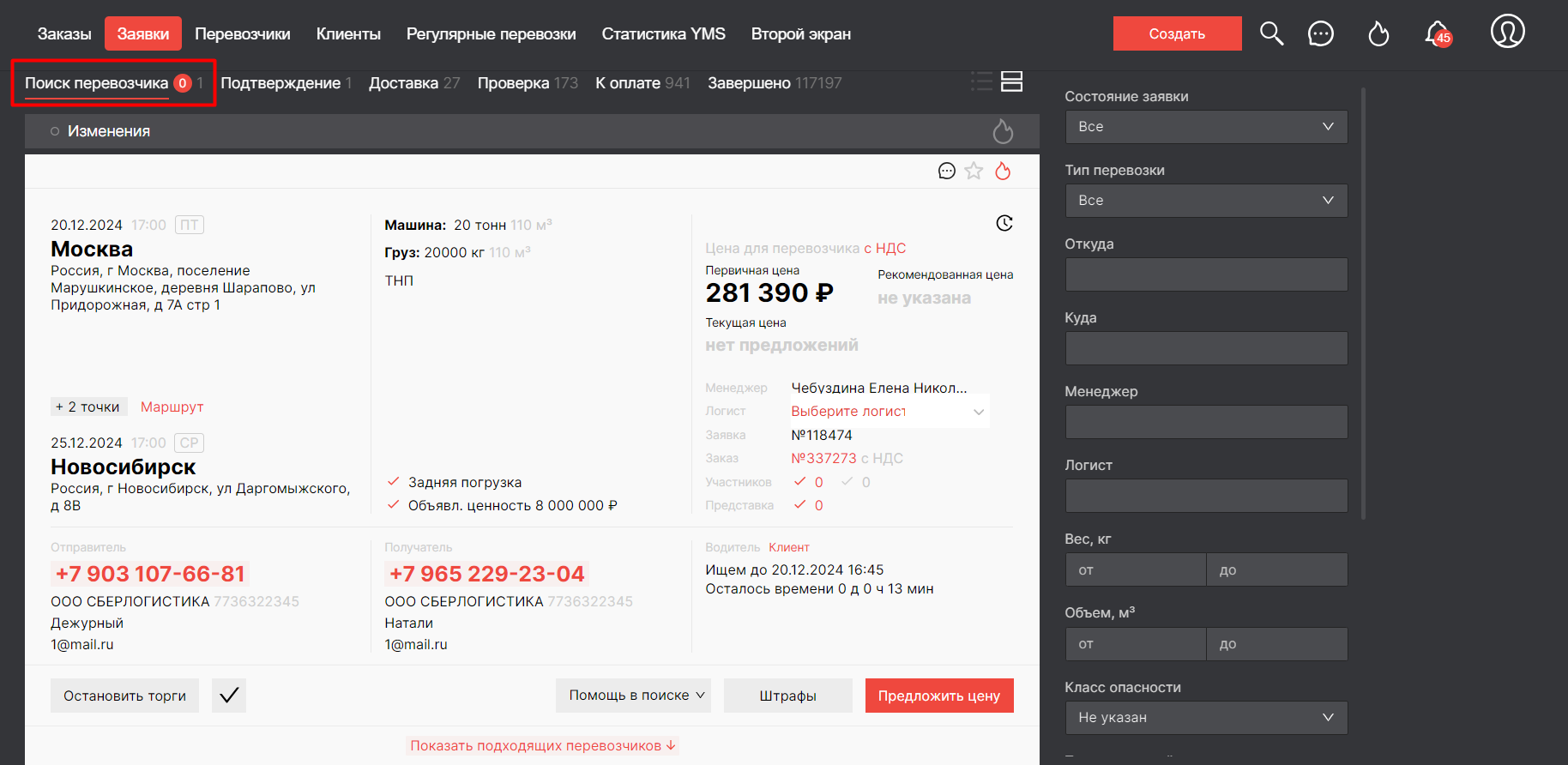
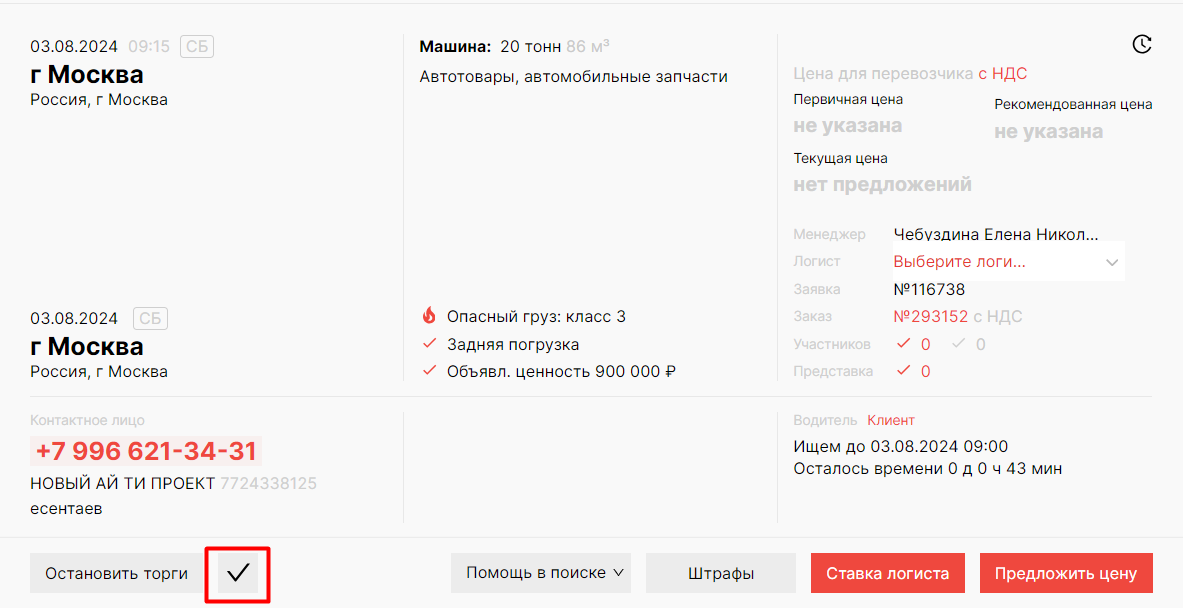

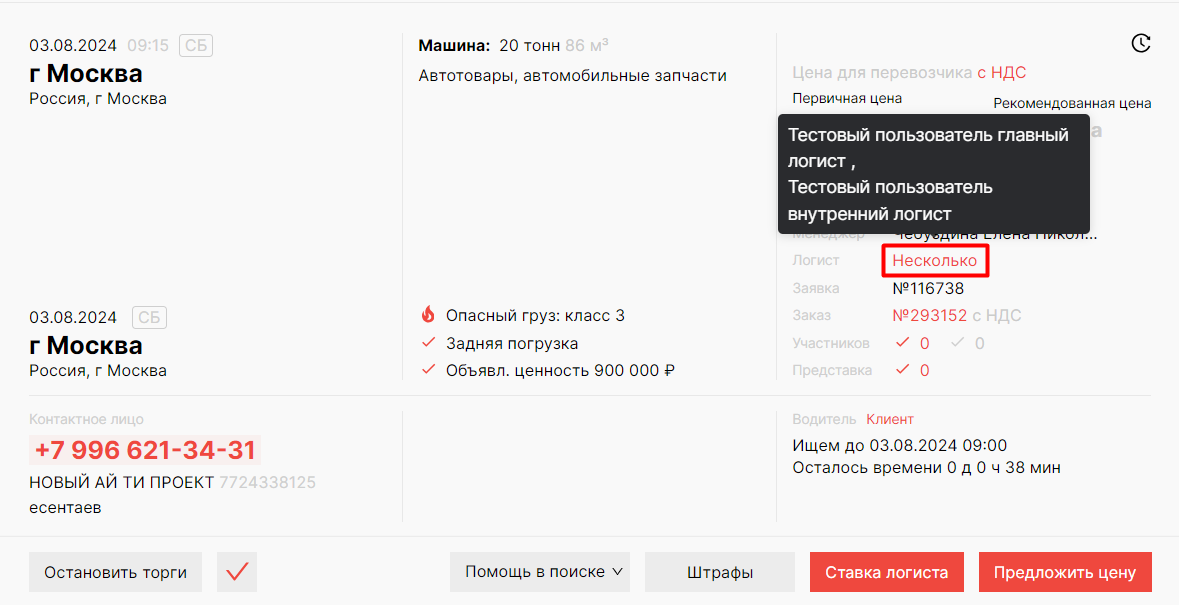
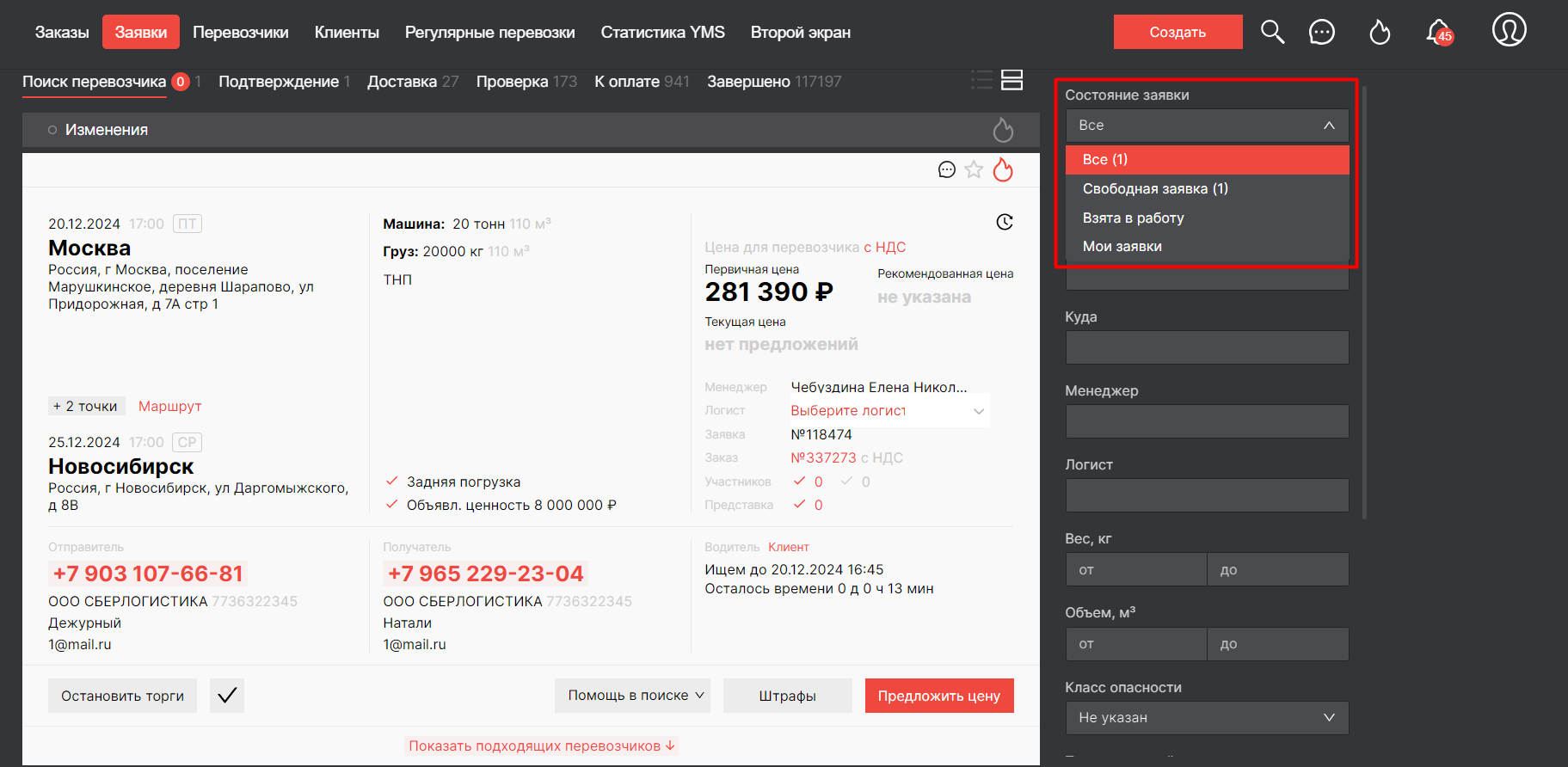

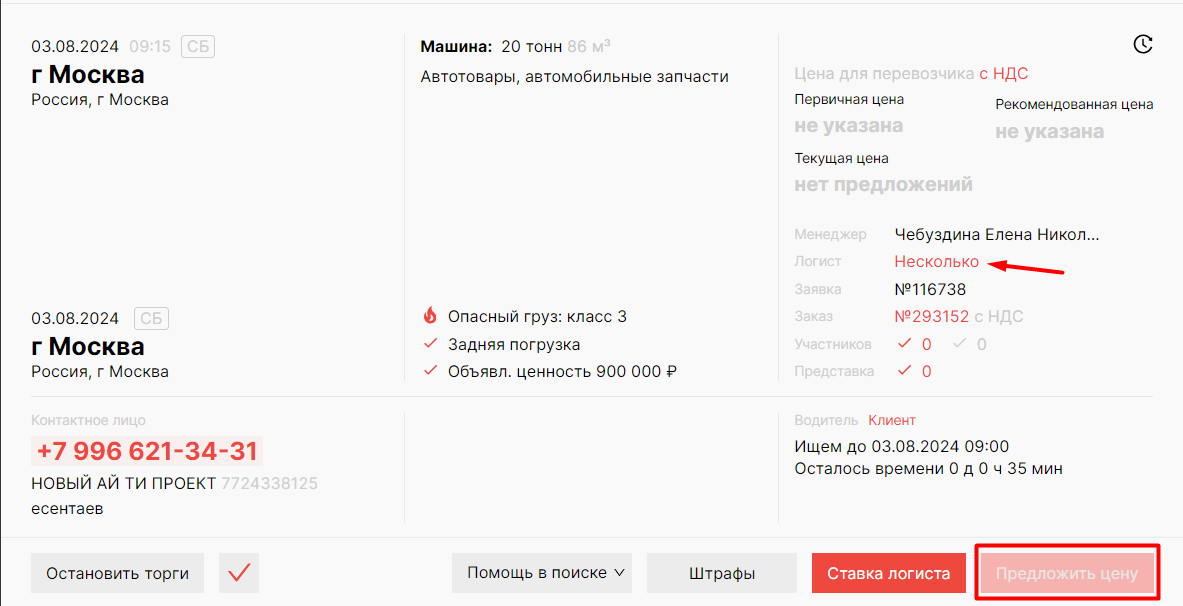
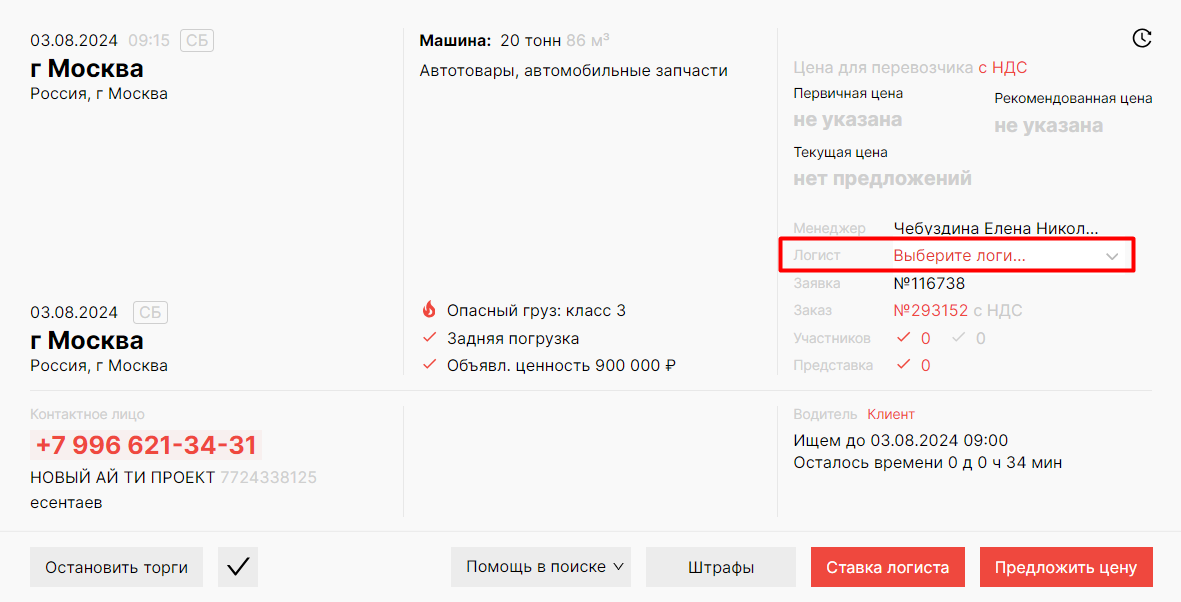
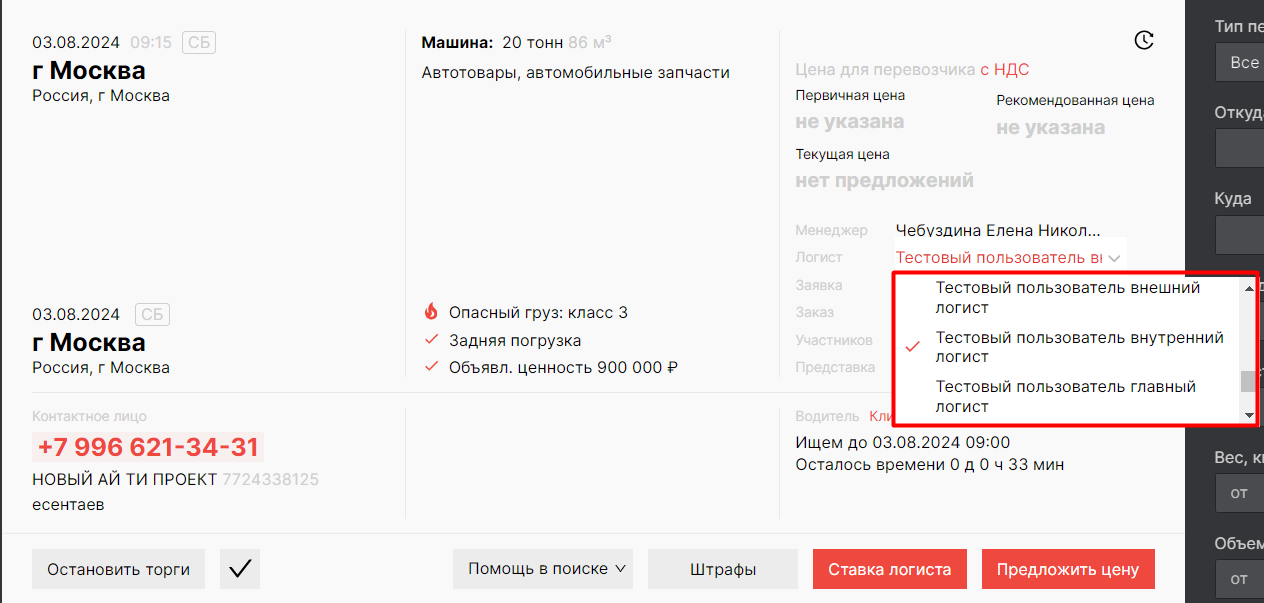
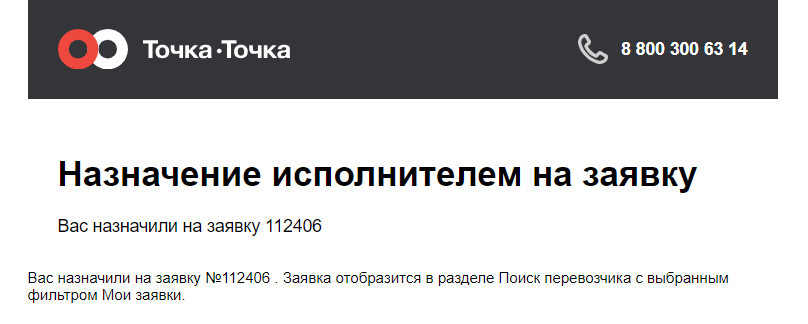

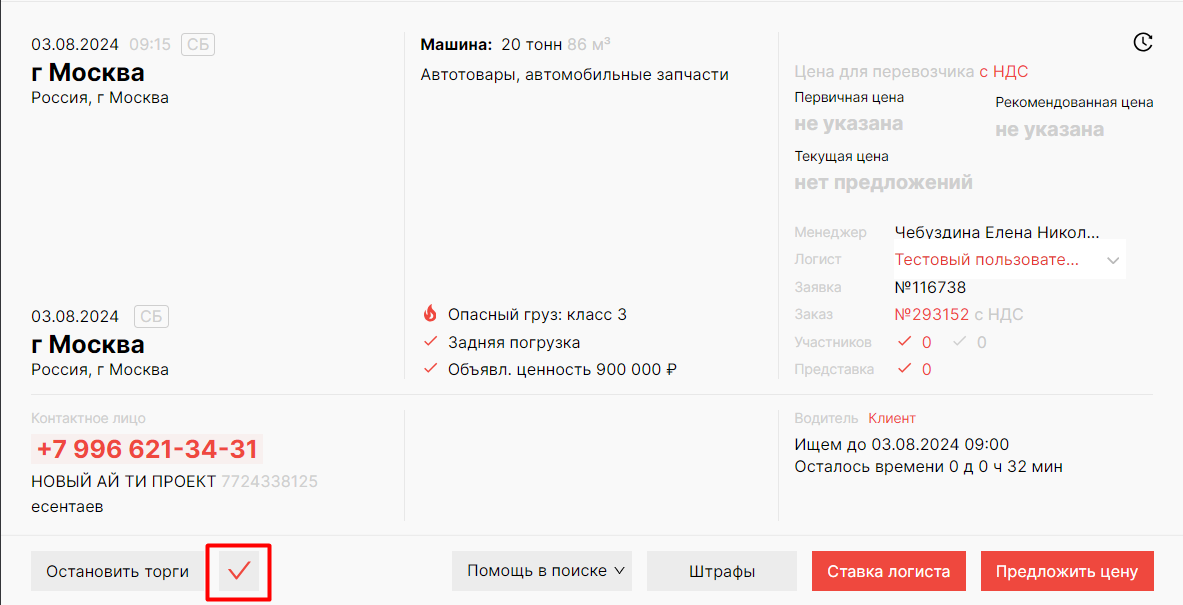
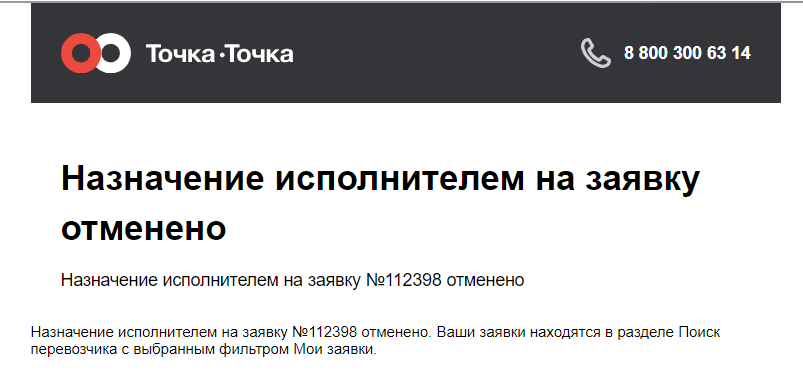


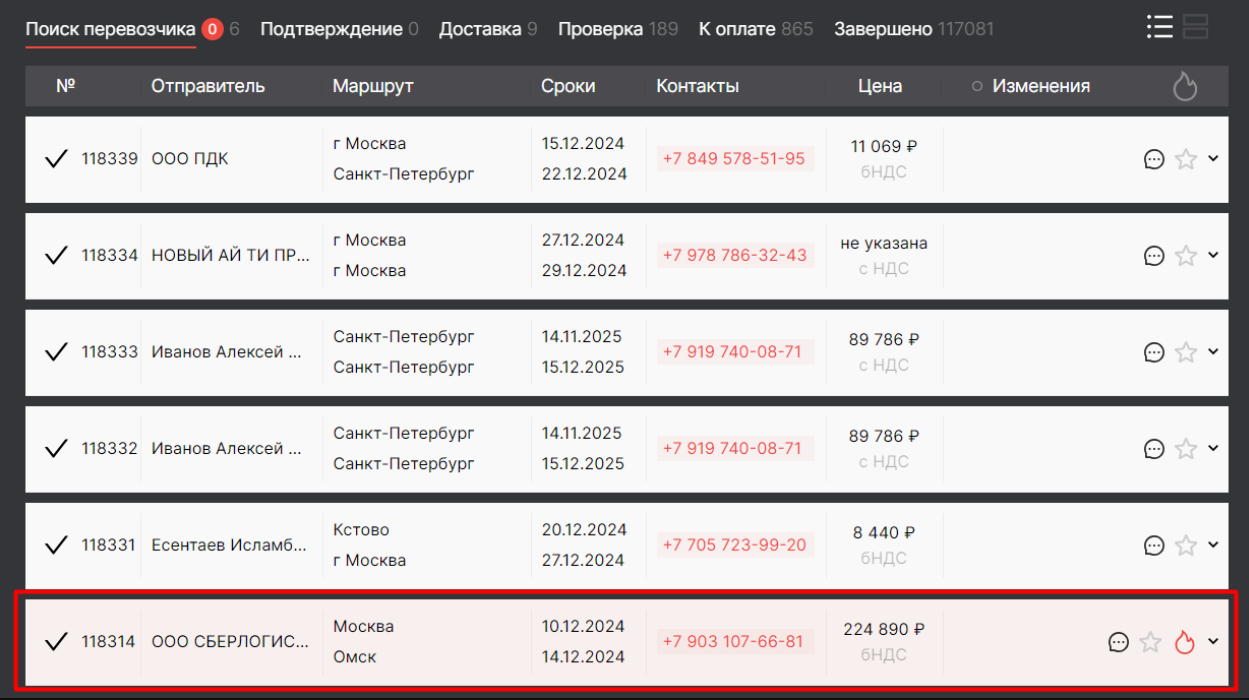
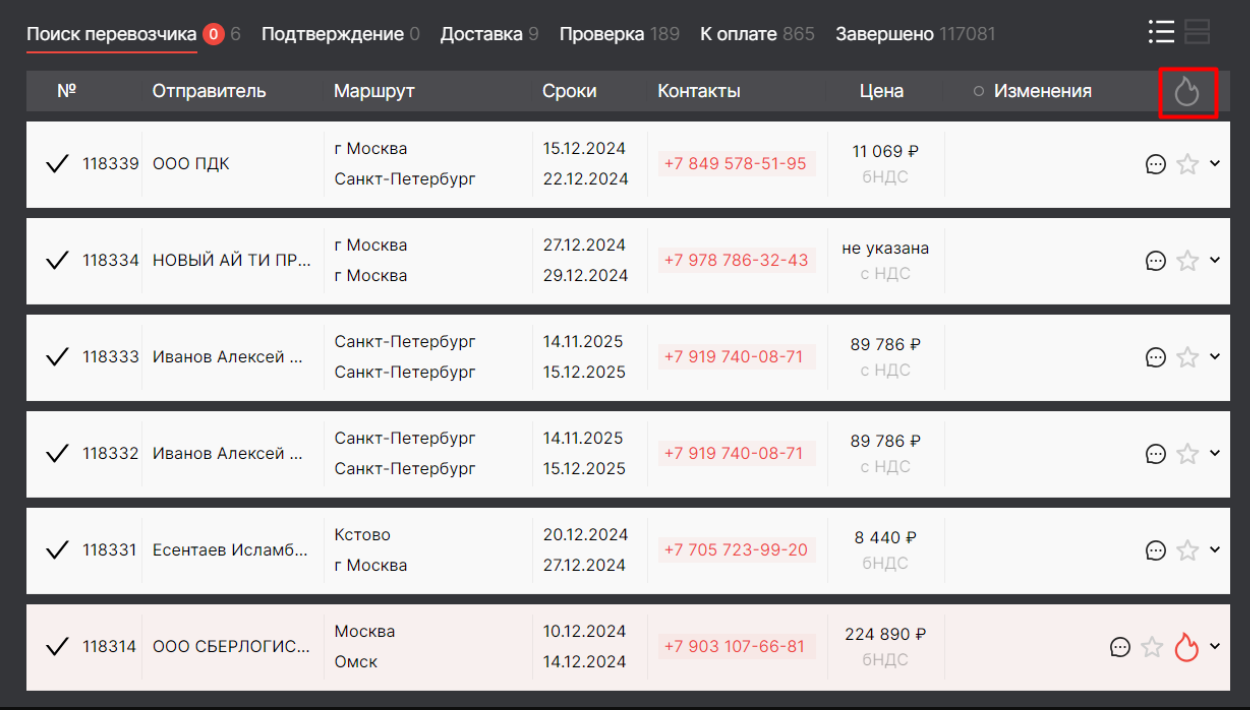
No Comments